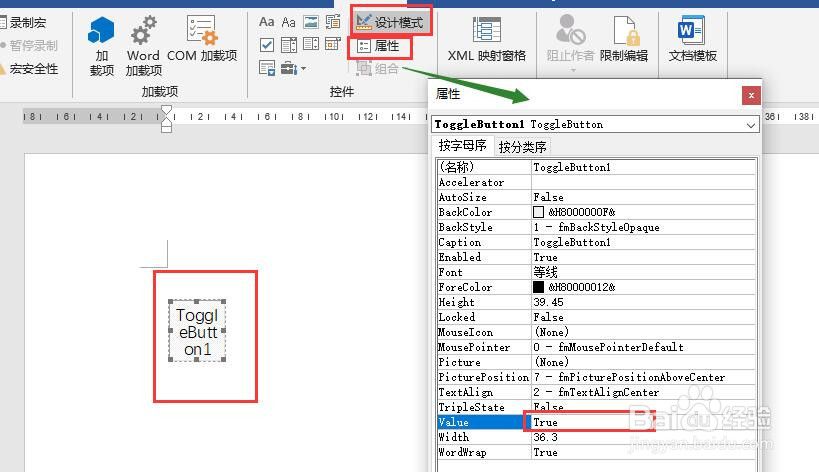1、新建一个word2016文档,打开文档后,将光标置于要插入切换按钮的位置。

2、点击菜单栏中【开发工具】,显示开发工具选项卡,点击控件中的旧式工具按钮。
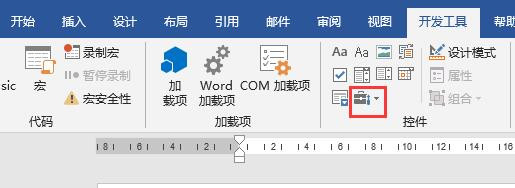
3、弹出旧式工具控件,点击ActiveX控件中的切换按钮(ActiveX控件)。
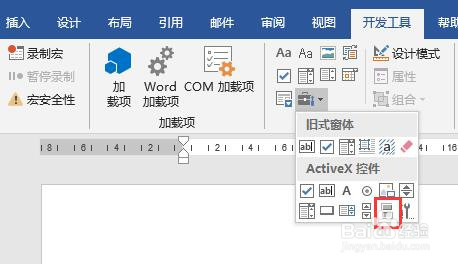
4、插入切换按钮后,默认效果如图所示,自动进入设计模式,选择该控件,点击开发工具中的属性。
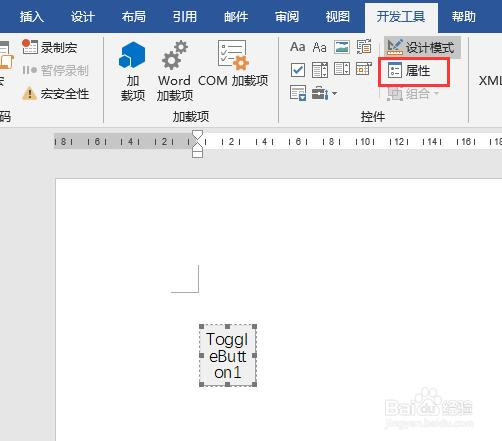
5、打开属性设置窗口,找到Value属性,可以看到默认Value值为False。

6、点击开发工具中【设计模式】按钮,退出设计模式,在页面中按下切换按钮。


7、然后再次点击设计模式按钮,进入设计模式,选中切换按钮控件,点击属性按钮。打开属性对话框,此时切换按钮的Value值就变成了true。